
포토샵에서 작업한 이미지를 PDF 형식으로 저장하고 싶으신가요? 이 글에서는 포토샵에서 PDF로 저장하는 방법을 쉽게 설명합니다!
안녕하세요! 오늘은 포토샵에서 작업한 파일을 PDF 형식으로 저장하는 방법에 대해 알아보겠습니다. PDF는 문서 형식뿐만 아니라 고해상도 이미지 저장에도 많이 사용되는 형식입니다. 포토샵에서 PDF로 저장하는 방법을 배워보세요!

포토샵 PDF 저장 개요
포토샵에서 PDF로 저장하면 고품질의 이미지를 그대로 유지하면서도 파일 크기를 효율적으로 관리할 수 있습니다. PDF는 이미지, 텍스트, 벡터 그래픽을 포함할 수 있어 인쇄물, 웹, 공유용 파일로 많이 사용됩니다. 이 기능을 활용하면 포토샵 작업물을 다양한 용도로 활용할 수 있습니다.

포토샵 PDF 저장 방법
| 단계 | 설명 |
|---|---|
| 파일 열기 | 포토샵에서 PDF로 저장할 파일을 엽니다. |
| 파일 > 저장 또는 다른 이름으로 저장 | 상단 메뉴에서 '파일'을 클릭하고 '저장' 또는 '다른 이름으로 저장'을 선택합니다. |
| 파일 형식 선택 | '파일 형식'에서 PDF를 선택합니다. |
| PDF 설정 | 저장할 PDF 옵션을 선택하고, 파일을 저장합니다. |

포토샵 PDF 저장 옵션 설정
포토샵에서 PDF로 저장할 때, 여러 가지 설정을 통해 최적화된 PDF 파일을 만들 수 있습니다. 주요 설정 옵션은 다음과 같습니다:
- 압축: 이미지 품질과 파일 크기를 결정할 수 있는 옵션입니다. 고해상도의 이미지를 저장하려면 압축을 최소화하세요.
- 호환성: PDF 버전을 선택하여, 다른 시스템에서의 호환성을 유지할 수 있습니다.
- 레이어 포함 여부: PDF로 저장할 때 레이어를 포함시킬지 선택할 수 있습니다. 편집 가능한 PDF를 원한다면 이 옵션을 선택하세요.
- 비밀번호 보호: 저장한 PDF 파일을 암호로 보호할 수 있습니다. 민감한 정보를 포함할 경우 유용합니다.



포토샵 PDF 저장 문제 해결
포토샵에서 PDF로 저장하는 과정에서 발생할 수 있는 문제와 해결 방법을 살펴보겠습니다.
| 문제 | 해결 방법 |
|---|---|
| PDF 파일 크기 너무 큼 | 압축 설정을 조정하여 이미지 품질을 줄이거나, 불필요한 레이어를 제거하세요. |
| 폰트 깨짐 | PDF 파일에 폰트를 포함시키는 옵션을 활성화하세요. |

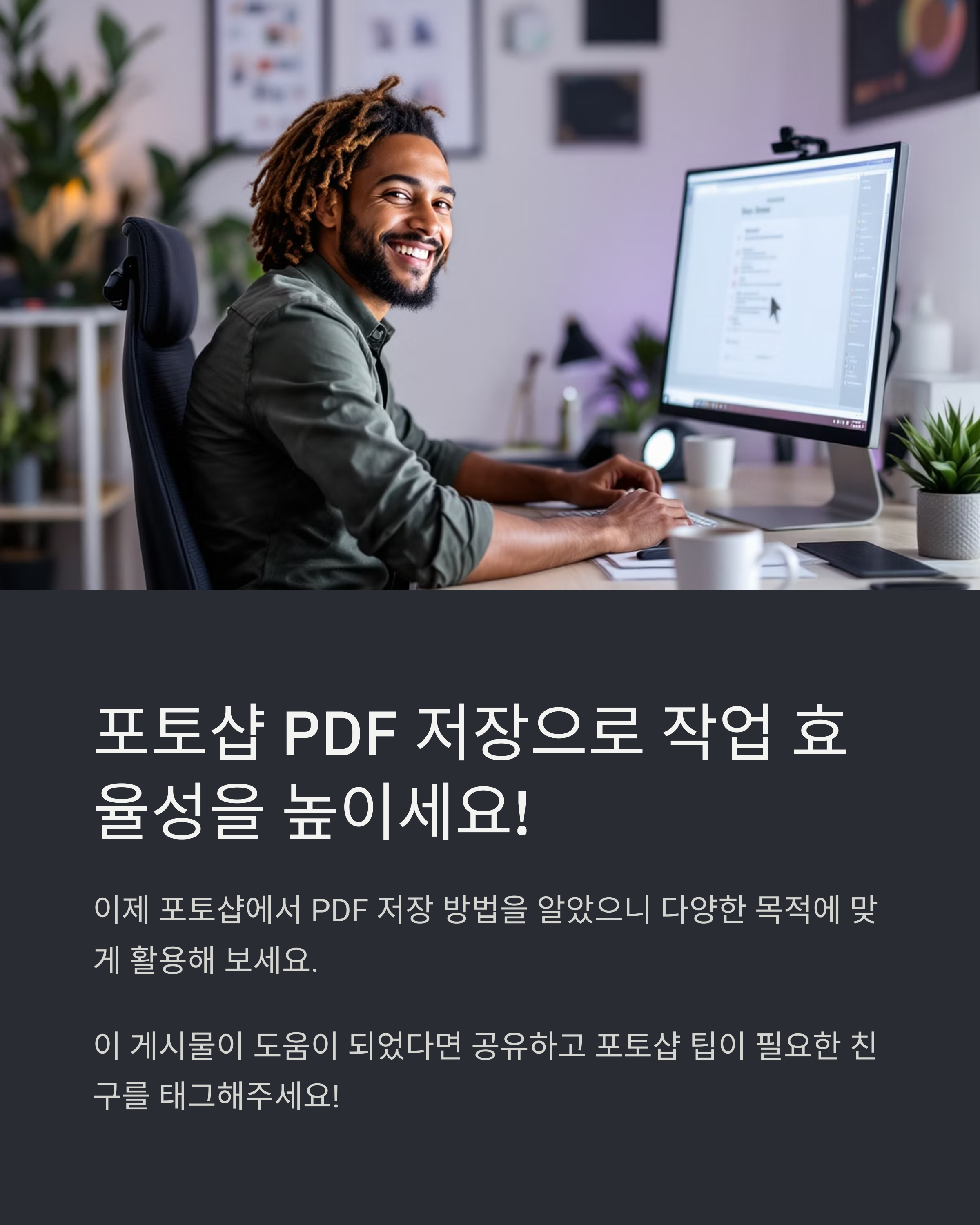
마무리 및 결론
포토샵에서 PDF로 저장하는 방법은 매우 간단하며, 고품질의 이미지를 다양한 용도로 활용할 수 있습니다. 저장할 때 필요한 옵션을 선택하여 최적화된 PDF 파일을 만들 수 있으니, 위에서 소개한 방법을 따라 저장해 보세요.
PDF 저장 기능을 잘 활용하면, 포토샵에서 작업한 이미지를 웹, 인쇄, 공유용 등 다양한 목적에 맞게 쉽게 사용할 수 있습니다.
이 글이 도움이 되셨나요? 포토샵에서 PDF 저장 방법을 통해 더욱 효율적으로 작업을 진행해 보세요! 궁금한 점이나 도움이 필요하시면 언제든지 질문해 주세요!
'윈도우이야기' 카테고리의 다른 글
| 윈도우 작업표시줄 먹통일 때 해결하는 6가지 방법 (0) | 2025.05.02 |
|---|---|
| 알아두면 신세계가 열리는 아래한글 단축키 정리 (0) | 2025.05.01 |
| HWPL 가입 가이드 (0) | 2025.04.29 |
| Windows 11 24H2 26100.3909 소개 (4) | 2025.04.28 |
| PPT 문자표 사용법 완벽 가이드 (1) | 2025.04.27 |




